HP黑白激光打印机打印自检页的方法
[精品]HP惠普各种打印机脱机自检方法
![[精品]HP惠普各种打印机脱机自检方法](https://img.taocdn.com/s3/m/187066a1e45c3b3566ec8b0e.png)
[精品]HP惠普各种打印机脱机自检方法HP惠普各种打印机脱机自检方法作为国内市场最为成功的打印办公厂商,惠普的产品遍及办公行业各个领域,因此其脱机自检的方法也是人们最想知道的。
我们整理了惠普脱机自检的方法,供大家参考。
惠普 Deskjet 3538/3558 打印机1 打开打印机电源开关。
2 按住“电源开关”按钮不放,同时掀启打印机顶盖三次,然后将“电源开关”按钮松开。
惠普 Deskjet 3658/3668 打印机1 打开打印机电源开关。
2 用笔或细棍顶住“电源开关”按钮不放,同时掀启打印机顶盖(只需掀几厘米)三次,然后将“电源开关”按钮松开。
惠普 Deskjet 3748 打印机1 打开打印机电源开关。
2 按住“电源开关”按钮不放,同时掀启打印机顶盖三次,然后将“电源开关”按钮松开。
惠普 Deskjet 3848 打印机1 打开打印机电源开关。
2 用笔或细棍顶住“电源开关”按钮不放,同时掀启打印机顶盖(只需掀几厘米)三次,然后将“ 电源开关”按钮松开。
惠普 Deskjet 3820/5168/5550/5652/6122 打印机1 打开打印机电源开关。
恢复(进纸)”按钮,直至打印机开始打印(大约5秒钟)。
松开“恢复”按钮。
2 按住“惠普 Deskjet 5748/6548/6848 打印机1 打开打印机电源开关。
2 按住“恢复(进纸)”按钮,直至打印机开始打印(大约5秒钟)。
松开“恢复”按钮。
惠普 Photosmart 130 打印机1 确保打印机上没有插存储卡2 在纸盒中放入10 × 15 cm 的打印纸3 住打印机面板上的打印按钮不放,直到打印机开始打印测试页惠普 Photosmart 148 打印机1 确保打印机上没有插存储卡2 在纸盒中放入10 × 15 cm 的打印纸3 在打印机面板上按选择照片的左/右箭头,选到打印机菜单中的"打印测试页"4 按“ OK ”按钮开始打印惠普 Photosmart 325 打印机1 确保打印机上没有插存储卡2 在纸盒中放入10 × 15 cm 的打印纸3 在打印机面板上按选择照片的左/右箭头,选到打印机菜单中的“工具”,然后按”OK" 按钮4 在打印机面板上按选择照片的左/右箭头,选到“打印测试页”,然后按“OK” 按钮375 、385、475打印机惠普 Photosmart 245、1 确保打印机上没有插存储卡2 在纸盒中放入10 × 15 cm 的打印纸3 按打印机面板上的"菜单"按钮4 在打印机面板上按选择照片的上/下箭头,选到打印机菜单中的“工具”,然后按“OK” 按钮5 在打印机面板上按选择照片的上/下箭头,选到“打印测试页”,然后按“OK” 按钮惠普 Photosmart 7150、7155 打印机1 在纸盒中放入打印纸2 按住"电源"按钮不放3 不松"电源"按钮,按4下"继续"(进纸)按钮惠普 Photosmart 7268、7458 打印机1 在纸盒中放入打印纸2 按住"电源"按钮不放3 不松"电源"按钮,按4下"保存"按钮惠普 Photosmart 7660 打印机1 确保打印机上没有插存储卡2 在纸盒中放入打印纸3 在打印机面板上按菜单的左/右箭头,选到"Print a test page"(打印测试页),然后按 "OK" 按钮惠普 Photosmart 7550、 7760、7960、8158 、8458 打印机1 确保打印机上没有插存储卡2 在纸盒中放入打印纸3 按打印机面板上的"菜单"按钮4 在打印机面板上按选择照片的上/下箭头,选到打印机菜单中的"工具",然后按 "OK" 按钮5 在打印机面板上按选择照片的上/下箭头,选到"打印测试"页,然后按 "OK" 按钮哪位知道HP M1005打印机怎么脱机自检打印总数啊按3下菜单,向右键2下,OK 好像可以除了脱机自检之外,笔者还整理了惠普喷墨多功能一体机跨过墨盒校准的方法。
教你黑白激光打印机如何查看打印页数

教你黑白激光打印机如何查看打印页数教你黑白激光打印机如何查看打印页数HP LaserJet 6L1.确信“ 就绪” (底部)指示灯亮着且其他所有指示灯都未亮,如果打印机处于休眠模式,按一下再释放前面板按钮以使其进入“ 就绪” 状态。
2.按一下前面板按钮,“ 数据” (中间)指示灯将亮起,且“ 就绪” 指示灯将开始闪烁,将开始打印打印机的自检页,自检页也包含配置信息。
自检页中Configuration settings 下的print page count 后的数据为打印机自购买以来打印的总页数。
HP LaserJet 1000 无无HP LaserJet 1005 无无HP LaserJet 1010/1012/10151.打印机处于就绪状态时;2.按下执行按钮5 秒钟,(注意少于10秒)“执行”指示灯亮时,松开“执行”按钮,将开始打印配置页。
配置页中page counts项下的total pages printed后的数据为打印机自购买以来打印的总页数。
HP LaserJet 1100/1100A1.确信打印机处于“ 就绪” 状态,如果打印机处于休眠模式,请按下GO 按钮以使其进入“ 就绪” 状态;2.按下再释放打印机控制面板上的GO 按钮,将开始打印打印机的自检页,自检页也包含配置信息。
自检页中Configuration settings 下的print page count 后的数据为打印机自购买以来打印的总页数。
HP LaserJet 1020 无无HP LaserJet 1022 1.打印机处于就绪状态时(“就绪”指示灯亮);2.按住执行按钮5 秒钟即可开始打印配置页。
配置页中page counts项下的total pages printed后的数据为打印机自购买以来打印的总页数。
HP LaserJet 1150 1.打印机处于就绪状态时(“就绪”指示灯亮);2.按住执行按钮5 秒钟配置页。
HP脱机打印自检页方法
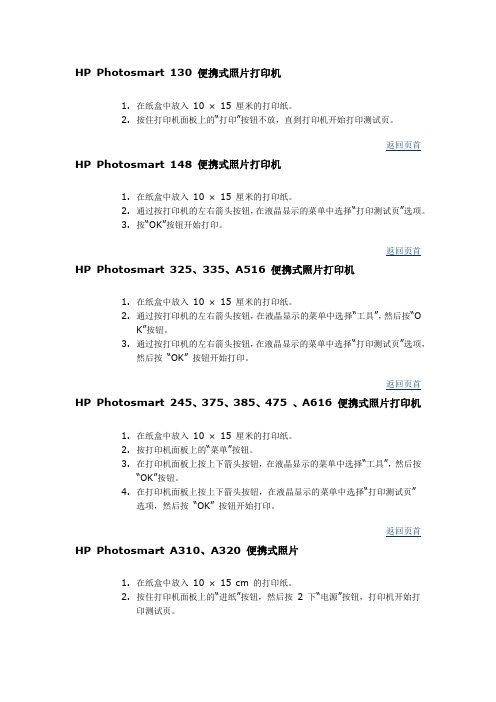
HP Photosmart 130 便携式照片打印机1.在纸盒中放入10 ×15 厘米的打印纸。
2.按住打印机面板上的“打印”按钮不放,直到打印机开始打印测试页。
返回页首HP Photosmart 148 便携式照片打印机1.在纸盒中放入10 ×15 厘米的打印纸。
2.通过按打印机的左右箭头按钮,在液晶显示的菜单中选择“打印测试页”选项。
3.按“OK”按钮开始打印。
返回页首HP Photosmart 325、335、A516 便携式照片打印机1.在纸盒中放入10 ×15 厘米的打印纸。
2.通过按打印机的左右箭头按钮,在液晶显示的菜单中选择“工具”,然后按“OK”按钮。
3.通过按打印机的左右箭头按钮,在液晶显示的菜单中选择“打印测试页”选项,然后按“OK” 按钮开始打印。
返回页首HP Photosmart 245、375、385、475 、A616 便携式照片打印机1.在纸盒中放入10 ×15 厘米的打印纸。
2.按打印机面板上的“菜单”按钮。
3.在打印机面板上按上下箭头按钮,在液晶显示的菜单中选择“工具”,然后按“OK”按钮。
4.在打印机面板上按上下箭头按钮,在液晶显示的菜单中选择“打印测试页”选项,然后按“OK” 按钮开始打印。
返回页首HP Photosmart A310、A320 便携式照片1.在纸盒中放入10 ×15 cm 的打印纸。
2.按住打印机面板上的“进纸”按钮,然后按2 下“电源”按钮,打印机开始打印测试页。
返回页首HP Photosmart A526 便携式照片1.在纸盒中放入10 ×15 cm 的打印纸。
2.在打印机面板上按左右箭头按钮,在液晶显示的菜单中选择“打印测试页”,然后按“打印”按钮开始打印。
返回页首HP Photosmart A626 便携式照片1.在纸盒中放入10 ×15 cm 的打印纸。
2.在打印机液晶屏幕上点触“菜单”按钮。
hp自检页以及查看打印张数
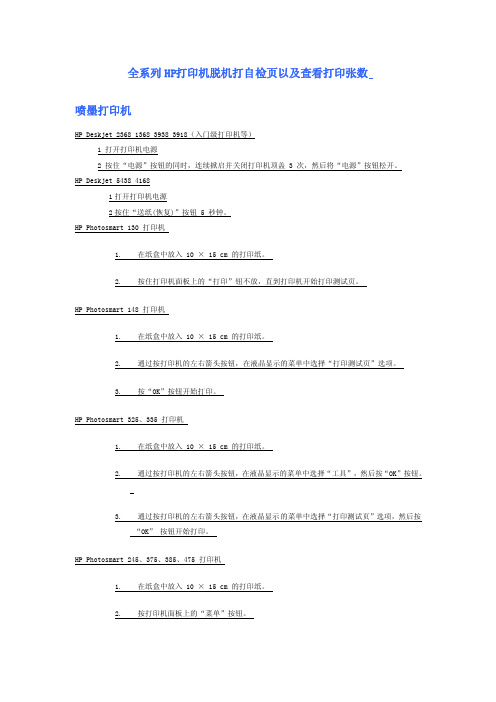
全系列HP打印机脱机打自检页以及查看打印张数喷墨打印机HP Deskje t 2368 1368 3938 3918(入门级打印机等)1 打开打印机电源2 按住“电源”按钮的同时,连续掀启并关闭打印机顶盖3 次,然后将“电源”按钮松开。
HP Deskje t 5438 41681打开打印机电源2按住“送纸(恢复)”按钮 5 秒钟。
HP Photos mart130 打印机1. 在纸盒中放入10 × 15 cm 的打印纸。
2. 按住打印机面板上的“打印”钮不放,直到打印机开始打印测试页。
HP Photos mart148 打印机1. 在纸盒中放入10 × 15 cm 的打印纸。
2. 通过按打印机的左右箭头按钮,在液晶显示的菜单中选择“打印测试页”选项。
3. 按“OK”按钮开始打印。
HP Photos mart325、335 打印机1. 在纸盒中放入10 × 15 cm 的打印纸。
2. 通过按打印机的左右箭头按钮,在液晶显示的菜单中选择“工具”,然后按“OK”按钮。
3. 通过按打印机的左右箭头按钮,在液晶显示的菜单中选择“打印测试页”选项,然后按“OK” 按钮开始打印。
HP Photos mart245、375、385、475 打印机1. 在纸盒中放入10 × 15 cm 的打印纸。
2. 按打印机面板上的“菜单”按钮。
3. 在打印机面板上按上下箭头按钮,在液晶显示的菜单中选择“工具”,然后按“OK”按钮。
4. 在打印机面板上按上下箭头按钮,在液晶显示的菜单中选择“打印测试页”选项,然后按“OK” 按钮开始打印。
hp photos mart7150 7155 7268 7458打印机按住"电源"按钮的同时,按四下“继续”按钮。
同时松开所有按钮,打印机开始打印。
hp打印机自检页测试
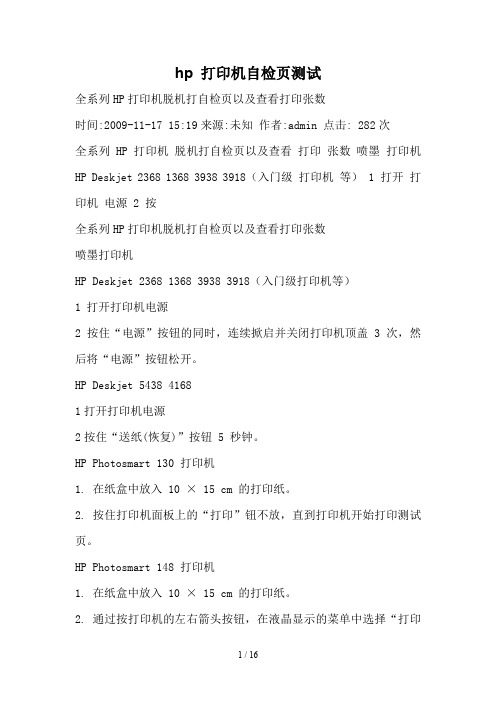
hp 打印机自检页测试全系列HP打印机脱机打自检页以及查看打印张数时间:2009-11-17 15:19来源:未知作者:admin 点击: 282次全系列 HP打印机脱机打自检页以及查看打印张数喷墨打印机HP Deskjet 2368 1368 3938 3918(入门级打印机等) 1 打开打印机电源 2 按全系列HP打印机脱机打自检页以及查看打印张数喷墨打印机HP Deskjet 2368 1368 3938 3918(入门级打印机等)1 打开打印机电源2 按住“电源”按钮的同时,连续掀启并关闭打印机顶盖3 次,然后将“电源”按钮松开。
HP Deskjet 5438 41681打开打印机电源2按住“送纸(恢复)”按钮 5 秒钟。
HP Photosmart 130 打印机1. 在纸盒中放入10 × 15 cm 的打印纸。
2. 按住打印机面板上的“打印”钮不放,直到打印机开始打印测试页。
HP Photosmart 148 打印机1. 在纸盒中放入10 × 15 cm 的打印纸。
2. 通过按打印机的左右箭头按钮,在液晶显示的菜单中选择“打印测试页”选项。
3. 按“OK”按钮开始打印。
HP Photosmart 325、335 打印机1. 在纸盒中放入10 × 15 cm 的打印纸。
2. 通过按打印机的左右箭头按钮,在液晶显示的菜单中选择“工具”,然后按“OK”按钮。
3. 通过按打印机的左右箭头按钮,在液晶显示的菜单中选择“打印测试页”选项,然后按“OK” 按钮开始打印。
HP Photosmart 245、375、385、475 打印机1.在纸盒中放入10 × 15 cm 的打印纸。
2.按打印机面板上的“菜单”按钮。
3.在打印机面板上按上下箭头按钮,在液晶显示的菜单中选择“工具”,然后按“OK”按钮。
4.在打印机面板上按上下箭头按钮,在液晶显示的菜单中选择“打印测试页”选项,然后按“OK” 按钮开始打印。
HP黑白激光打印机打印自检页的方法
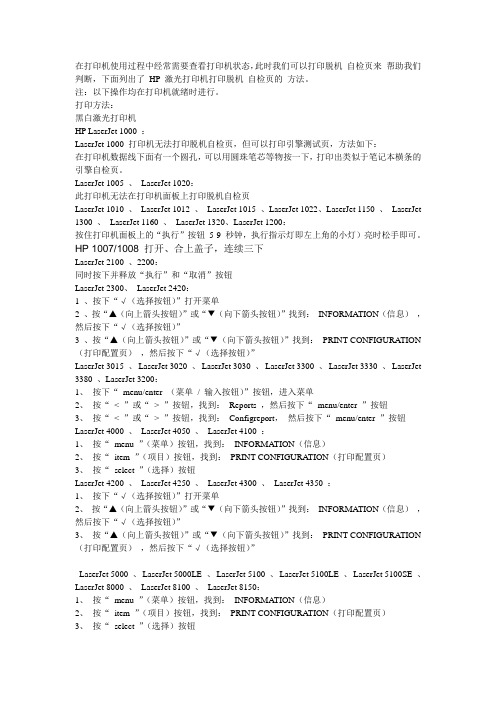
在打印机使用过程中经常需要查看打印机状态,此时我们可以打印脱机自检页来帮助我们判断,下面列出了HP 激光打印机打印脱机自检页的方法。
注:以下操作均在打印机就绪时进行。
打印方法:黑白激光打印机HP LaserJet 1000 :LaserJet 1000 打印机无法打印脱机自检页,但可以打印引擎测试页,方法如下:在打印机数据线下面有一个圆孔,可以用圆珠笔芯等物按一下,打印出类似于笔记本横条的引擎自检页。
LaserJet 1005 、LaserJet 1020:此打印机无法在打印机面板上打印脱机自检页LaserJet 1010 、LaserJet 1012 、LaserJet 1015 、LaserJet 1022、LaserJet 1150 、LaserJet 1300 、LaserJet 1160 、LaserJet 1320、LaserJet 1200:按住打印机面板上的“执行”按钮5-9 秒钟,执行指示灯即左上角的小灯)亮时松手即可。
HP 1007/1008 打开、合上盖子,连续三下LaserJet 2100 、2200:同时按下并释放“执行”和“取消”按钮LaserJet 2300、LaserJet 2420:1 、按下“√(选择按钮)”打开菜单2 、按“▲(向上箭头按钮)”或“▼(向下箭头按钮)”找到:INFORMATION(信息),然后按下“√(选择按钮)”3 、按“▲(向上箭头按钮)”或“▼(向下箭头按钮)”找到:PRINT CONFIGURATION (打印配置页),然后按下“√(选择按钮)”LaserJet 3015 、LaserJet 3020 、LaserJet 3030 、LaserJet 3300 、LaserJet 3330 、LaserJet 3380 、LaserJet 3200:1、按下“menu/enter (菜单/ 输入按钮)”按钮,进入菜单2、按“< ”或“> ”按钮,找到:Reports ,然后按下“menu/enter ”按钮3、按“< ”或“> ”按钮,找到:Configreport,然后按下“menu/enter ”按钮LaserJet 4000 、LaserJet 4050 、LaserJet 4100 :1、按“menu ”(菜单)按钮,找到:INFORMATION(信息)2、按“item ”(项目)按钮,找到:PRINT CONFIGURATION(打印配置页)3、按“select ”(选择)按钮LaserJet 4200 、LaserJet 4250 、LaserJet 4300 、LaserJet 4350 :1、按下“√(选择按钮)”打开菜单2、按“▲(向上箭头按钮)”或“▼(向下箭头按钮)”找到:INFORMATION(信息),然后按下“√(选择按钮)”3、按“▲(向上箭头按钮)”或“▼(向下箭头按钮)”找到:PRINT CONFIGURATION (打印配置页),然后按下“√(选择按钮)”LaserJet 5000 、LaserJet 5000LE 、LaserJet 5100 、LaserJet 5100LE 、LaserJet 5100SE 、LaserJet 8000 、LaserJet 8100 、LaserJet 8150:1、按“menu ”(菜单)按钮,找到:INFORMATION(信息)2、按“item ”(项目)按钮,找到:PRINT CONFIGURATION(打印配置页)3、按“select ”(选择)按钮LaserJet 9000 、LaserJet9050 :1、按下“√(选择按钮)”打开菜单2、按“▲(向上箭头按钮)”或“▼(向下箭头按钮)”找到:INFORMATION(信息),然后按下“√(选择按钮)”3、按“▲(向上箭头按钮)”或“▼(向下箭头按钮)”找到:PRINT CONFIGURATION (打印配置页),然后按下“√(选择按钮)”。
惠普HP黑白激光打印机如何打印配置页和查看打印页数
3.按下SELECT以打印配置页
显示屏上将显示PRINTING CONFIGURATION,且将开始打印配置页。
1. total pages printed
2.无耗材状态页和使用页。
HP LaserJet 4100
1.按住打印机的MENU按钮,直至INFORMATION MENU出现。
2. total pages printed。
3.在打印机上information菜单下按对勾键进入后找到print usage page,按一下对勾键打印使用页。使用页提供有关各种纸张的打印份数,碳粉覆盖率信息。
HP LaserJet 2420/2430
1.按住打印机的√键进入菜单,按▼直至INFORMATION出现。
2.按一下GO键即开始打印配置页。
total pages printed
HP LaserJet 1300
1.确认打印机处于就绪状态;
2.按下执行5秒钟。“执行”指示灯点亮时,松开“执行”按钮。
1. total pages printed。
2.打印配置页的同时打印出耗材状态页。耗材状态页提供有关打印机中安装的打印碳粉盒的信息、打印碳粉盒中的剩余碳粉量以及已打印完毕的页数和已处理的打印作业数。
2.按住ITEM,直至PRINT CONFIGURATION出现。
3.按下SELECT以打印配置页。
显示屏上将显示PRINTING CONFIGURATION,且将开始打印配置页。
1.同2420
2. total pages printed
HP LaserJet 4200
1.按住打印机的√键进入菜单,按▼直至INFORMATION出现。
惠普激光打印机打印内部测试页的方法
惠普激光打印机打印内部测试页的方法HP LASERJET 4L和HP LASERJET 4ML 打印机∙确认打印机的“就绪”指示灯亮着。
∙暂时地按打印机的前面板按钮(不要将其按下)。
∙大约六秒钟之后,“数据”指示灯就会亮起来,“就绪”指示灯将闪烁,然后将打印“自测”页。
注:HP LASERJET 4ML 打印机的“自测”页程序实际上会生成多个涉及“配置/类型页”的页面---包括其他信息页。
有关其他信息,请参阅HP LASERJET ET 4ML用户手册的5-7页。
HP LASERJET 4P和HP LASERJET 4MP打印机∙按下打印机的ON LTNE 按钮以使打印机脱机。
00 OFFLINE 出现在显示屏上。
∙反复按MENU,直至TEST MENU出现在打印机的显示屏上。
按ITEM,∙SELF TEST将出现在显示屏上。
∙按ENTER 键,∙05 SELF TEST 将出现在显示屏上几秒钟,然后当“PCL配置”页开始打印时将出现06 PRINTING TEST。
∙打印了该页之后,按下ON LINE 以使打印机恢复联机状态。
HP LASERJET 4和HP LASERJET 4M打印机∙按下打印机的NO LINE 按钮以使打印机脱机。
∙按住控制面板上的MENU按钮,直至TEST MENU出现在显示屏上。
∙按住ITEM,直至SELF TEST 出现在显示屏上。
∙按ENTER 键,∙将开始进行自测打印。
∙按下ON LINE 以使打印机恢复联机状态。
HP LASERJET 4 PLUS 和HP LASERJET 4M PLUS 打印机∙按下打印机的ON LINE 按钮以使打印机脱机。
∙按住控制面板上的MENU按钮,直至TEST MENU 出现在显示屏上。
∙按住ITEM,直至SELF TEST 出现在显示屏上。
∙按ENTER键,∙将开始进行自测打印。
∙按下ON LINE以使打印机恢复联机状态。
HP LASERJET 5L 打印机∙确信“就绪”(底部)指示灯亮着且其他所有的LED 都未亮,∙如果打印机处于“休眠”模式,请按下前面板按钮以使其进入“就绪”状态。
激光打印机打印测试页方法
激光打印机打印测试页方法
CLJ CP2025系列
设定→报告→OK→配置报告→OK。
CM2320系列
设定→报告→OK→配置报告→OK。
LJ P2015系列
按绿色执行键十秒钟,放开。
LJ M1005
菜单→report→菜单→confing report→菜单。
LJ 1319/M2727NF/M2727NFS/M1312N/1312NFI
设定→报告→OK→配置报告→OK
CP1215
装驱动联机打任意文件后,按色执行键,放开。
或是装驱动后—属性—打印首选项—服务—打印配置页
CP1515N
菜单→report→菜单→confing report→菜单
1566和1606
1,就绪灯亮并且没有打印作业时,按住执行键不放,等到就绪灯闪烁时释放,即可打印配置页。
2,在驱动程序属性中,点“打印首选项”,在“服务”标签的打印信息页下拉菜单下面,选择“配置页”,点打印。
3,对于1606也可以使用下面的方法,打开EWS页面(IE地址栏输入打印机IP),点“信息标签”,选择“打印信息页”,点“打印”按钮。
1136和1213/1216NFH/1536DN/175a/M1415
1,在驱动程序属性中,点“打印首选项”,在“服务”标签的打印信息页下拉菜单下面,选择“配置页”,点打印。
2,1136也可以用下面的方法:在打印机面板上,按住“取消”不放,直到就绪灯闪烁,松手。
3,1213NF/1216NFH/1536DN/175a/M1415:按“设置”按钮(小扳手图标),按箭头键找到“报告”菜单,按“确定OK“,用箭头键找到”配置报告“,按”确定OK“。
惠普激光打印机打印内部测试页的方法
惠普激光打印机打印内部测试页的方法HP LASERJET 4L和HP LASERJET 4ML 打印机∙确认打印机的“就绪”指示灯亮着。
∙暂时地按打印机的前面板按钮(不要将其按下)。
∙大约六秒钟之后,“数据”指示灯就会亮起来,“就绪”指示灯将闪烁,然后将打印“自测”页。
注:HP LASERJET 4ML 打印机的“自测”页程序实际上会生成多个涉及“配置/类型页”的页面---包括其他信息页。
有关其他信息,请参阅HP LASERJET ET 4ML用户手册的5-7页。
HP LASERJET 4P和HP LASERJET 4MP打印机∙按下打印机的ON LTNE 按钮以使打印机脱机。
00 OFFLINE 出现在显示屏上。
∙反复按MENU,直至TEST MENU出现在打印机的显示屏上。
按ITEM,∙SELF TEST将出现在显示屏上。
∙按ENTER 键,∙05 SELF TEST 将出现在显示屏上几秒钟,然后当“PCL配置”页开始打印时将出现06 PRINTING TEST。
∙打印了该页之后,按下ON LINE 以使打印机恢复联机状态。
HP LASERJET 4和HP LASERJET 4M打印机∙按下打印机的NO LINE 按钮以使打印机脱机。
∙按住控制面板上的MENU按钮,直至TEST MENU出现在显示屏上。
∙按住ITEM,直至SELF TEST 出现在显示屏上。
∙按ENTER 键,∙将开始进行自测打印。
∙按下ON LINE 以使打印机恢复联机状态。
HP LASERJET 4 PLUS 和HP LASERJET 4M PLUS 打印机∙按下打印机的ON LINE 按钮以使打印机脱机。
∙按住控制面板上的MENU按钮,直至TEST MENU 出现在显示屏上。
∙按住ITEM,直至SELF TEST 出现在显示屏上。
∙按ENTER键,∙将开始进行自测打印。
∙按下ON LINE以使打印机恢复联机状态。
HP LASERJET 5L 打印机∙确信“就绪”(底部)指示灯亮着且其他所有的LED 都未亮,∙如果打印机处于“休眠”模式,请按下前面板按钮以使其进入“就绪”状态。
- 1、下载文档前请自行甄别文档内容的完整性,平台不提供额外的编辑、内容补充、找答案等附加服务。
- 2、"仅部分预览"的文档,不可在线预览部分如存在完整性等问题,可反馈申请退款(可完整预览的文档不适用该条件!)。
- 3、如文档侵犯您的权益,请联系客服反馈,我们会尽快为您处理(人工客服工作时间:9:00-18:30)。
在打印机使用过程中经常需要查看打印机状态,此时我们可以打印脱机自检页来帮助我们判断,下面列出了HP 激光打印机打印脱机自检页的方法。
注:以下操作均在打印机就绪时进行。
打印方法:
黑白激光打印机
HP LaserJet 1000 :
LaserJet 1000 打印机无法打印脱机自检页,但可以打印引擎测试页,方法如下:
在打印机数据线下面有一个圆孔,可以用圆珠笔芯等物按一下,打印出类似于笔记本横条的引擎自检页。
LaserJet 1005 、LaserJet 1020:
此打印机无法在打印机面板上打印脱机自检页
LaserJet 1010 、LaserJet 1012 、LaserJet 1015 、LaserJet 1022、LaserJet 1150 、LaserJet 1300 、LaserJet 1160 、LaserJet 1320、LaserJet 1200:
按住打印机面板上的“执行”按钮5-9 秒钟,执行指示灯即左上角的小灯)亮时松手即可。
HP 1007/1008 打开、合上盖子,连续三下
LaserJet 2100 、2200:
同时按下并释放“执行”和“取消”按钮
LaserJet 2300、LaserJet 2420:
1 、按下“√(选择按钮)”打开菜单
2 、按“▲(向上箭头按钮)”或“▼(向下箭头按钮)”找到:INFORMATION(信息),然后按下“√(选择按钮)”
3 、按“▲(向上箭头按钮)”或“▼(向下箭头按钮)”找到:PRINT CONFIGURATION (打印配置页),然后按下“√(选择按钮)”
LaserJet 3015 、LaserJet 3020 、LaserJet 3030 、LaserJet 3300 、LaserJet 3330 、LaserJet 3380 、LaserJet 3200:
1、按下“menu/enter (菜单/ 输入按钮)”按钮,进入菜单
2、按“< ”或“> ”按钮,找到:Reports ,然后按下“menu/enter ”按钮
3、按“< ”或“> ”按钮,找到:Configreport,然后按下“menu/enter ”按钮LaserJet 4000 、LaserJet 4050 、LaserJet 4100 :
1、按“menu ”(菜单)按钮,找到:INFORMATION(信息)
2、按“item ”(项目)按钮,找到:PRINT CONFIGURATION(打印配置页)
3、按“select ”(选择)按钮
LaserJet 4200 、LaserJet 4250 、LaserJet 4300 、LaserJet 4350 :
1、按下“√(选择按钮)”打开菜单
2、按“▲(向上箭头按钮)”或“▼(向下箭头按钮)”找到:INFORMATION(信息),然后按下“√(选择按钮)”
3、按“▲(向上箭头按钮)”或“▼(向下箭头按钮)”找到:PRINT CONFIGURATION (打印配置页),然后按下“√(选择按钮)”
LaserJet 5000 、LaserJet 5000LE 、LaserJet 5100 、LaserJet 5100LE 、LaserJet 5100SE 、LaserJet 8000 、LaserJet 8100 、LaserJet 8150:
1、按“menu ”(菜单)按钮,找到:INFORMATION(信息)
2、按“item ”(项目)按钮,找到:PRINT CONFIGURATION(打印配置页)
3、按“select ”(选择)按钮
LaserJet 9000 、LaserJet9050 :
1、按下“√(选择按钮)”打开菜单
2、按“▲(向上箭头按钮)”或“▼(向下箭头按钮)”找到:INFORMATION(信息),然后按下“√(选择按钮)”
3、按“▲(向上箭头按钮)”或“▼(向下箭头按钮)”找到:PRINT CONFIGURATION (打印配置页),然后按下“√(选择按钮)”。
